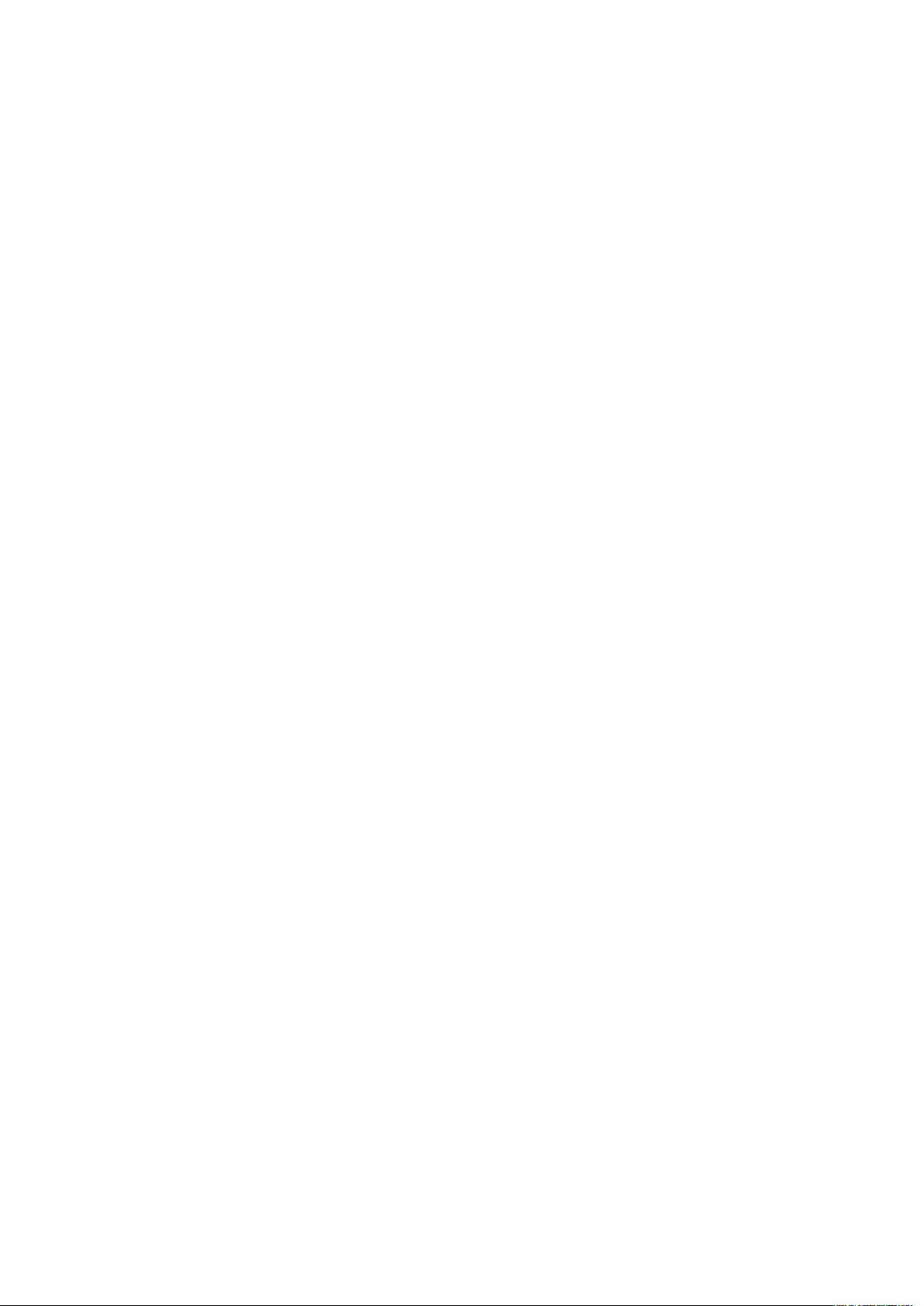Windows双网卡配置:同时连接内外网
"这篇文章主要介绍了如何在Windows操作系统中设置双网卡以实现同时访问内部网络和外部网络。文章通过四个不同的案例,详细讲解了不同情况下的配置方法,包括静态IP设置、动态IP获取以及路由规则的调整。"
在Windows环境下,拥有双网卡的计算机可以用来同时连接两个不同的网络,比如内部局域网和外部Internet。关键在于正确配置网络接口和路由规则,以确保数据包能够正确地发送到目标网络。
案例一:双网卡静态IP设置
在这个场景中,用户需要访问内部网(使用192.168.0.2网关)和外部网(使用192.168.0.1网关)。解决方案是将192.168.0.1设为内部网关,并添加静态路由。例如,如果内部网段是192.168.1.0/24,可以通过命令`routeadd 192.168.1.0 mask 255.255.255.0 192.168.0.2`将这个网段的流量导向192.168.0.2网关。
案例二:双网卡加路由器,外网自动获取IP,内网静态IP
在这种情况下,外网网卡设置为自动获取IP,内网网卡设置为静态IP(如10.11.2.*,子网掩码255.255.255.0)。为实现内外网同时在线,内网网卡的子网掩码应设为255.0.0.0(重要),且不填写网关(同样重要)。外网网卡则设置为自动获取IP和DNS。
案例三:双网卡内外网IP自动获取
如果两块网卡都配置为自动获取IP,最简单的方法是使用支持多WAN口的路由器,如欣全向路由器。所有PC只需连接到路由器,路由器会根据网络访问权限自动分配数据流。
案例四:双网卡内外网IP自动获取,同时上网
当网关分别为192.168.1.1(外网)和132.235.1.1(内网)时,可以通过修改路由规则实现同时上网。创建一个批处理文件,输入以下命令:
```
routeadd 132.0.0.0 mask 255.0.0.0 132.235.1.1
routeadd 0.0.0.0 mask 0.0.0.0 192.168.1.1
routedelete 0.0.0.0
```
这将设置默认路由到192.168.1.1,并将132.0.0.0/8的网络流量导向132.235.1.1网关。
实现双网卡同时上网的关键在于正确配置IP地址、子网掩码、网关,并根据需要添加或删除路由规则。在某些情况下,使用支持多WAN口的路由器可以简化设置过程。在进行这些操作时,确保对网络配置有深入理解,以避免造成网络访问问题。
2009-06-27 上传
2020-08-30 上传
2023-07-28 上传
2023-08-19 上传
2012-05-16 上传
2022-12-17 上传
388 浏览量
2012-12-11 上传
2010-12-26 上传
zhuwz888
- 粉丝: 1
- 资源: 6
最新资源
- 基于Python和Opencv的车牌识别系统实现
- 我的代码小部件库:统计、MySQL操作与树结构功能
- React初学者入门指南:快速构建并部署你的第一个应用
- Oddish:夜潜CSGO皮肤,智能爬虫技术解析
- 利用REST HaProxy实现haproxy.cfg配置的HTTP接口化
- LeetCode用例构造实践:CMake和GoogleTest的应用
- 快速搭建vulhub靶场:简化docker-compose与vulhub-master下载
- 天秤座术语表:glossariolibras项目安装与使用指南
- 从Vercel到Firebase的全栈Amazon克隆项目指南
- ANU PK大楼Studio 1的3D声效和Ambisonic技术体验
- C#实现的鼠标事件功能演示
- 掌握DP-10:LeetCode超级掉蛋与爆破气球
- C与SDL开发的游戏如何编译至WebAssembly平台
- CastorDOC开源应用程序:文档管理功能与Alfresco集成
- LeetCode用例构造与计算机科学基础:数据结构与设计模式
- 通过travis-nightly-builder实现自动化API与Rake任务构建